Linux-FTP文件传输服务
ftp和vsftp的区别:安全性 传输性
?
FTP连接及连接模式
?? 控制连接:TCP 21,用于发送FTP命令信息
?? 数据连接:TCP 20,用于上传、下载数据
数据连接的建立类型
???? 主动模式:服务端从 20 端口主动向客户端发起连接
???? 被动模式:服务端在指定范围内某个端口被动等待客户端连接
FTP传输模式
??? 文本模式:ASCII 模式,以文本序列传输数据
??? 二进制模式:Binary 模式,以二进制序列传输数据
关闭防火墙安全linux
安装ftp服务
Yum install vsftpd* -y
启动ftp
Systemctl start vsftpd
测试
登录FileZilla这个软件
匿名用户
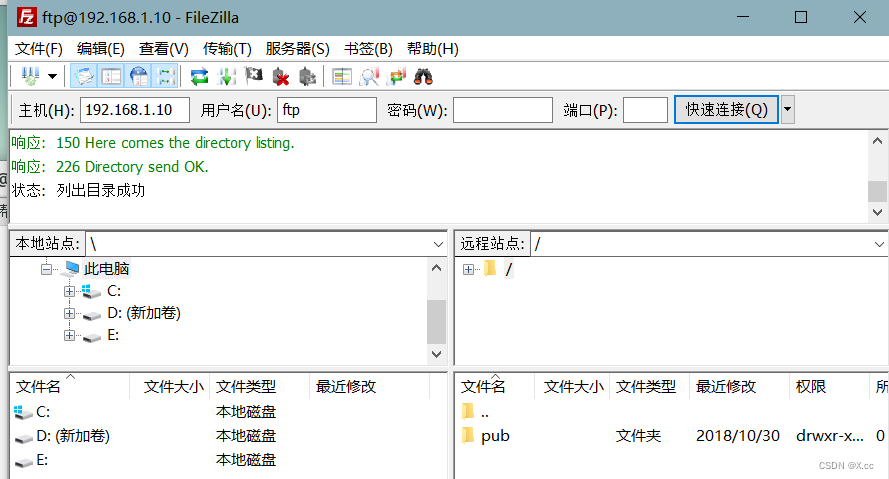
文件目录位置
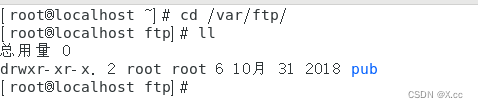
进入到pub里面??? 创建目录
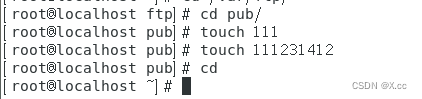
用FileZilla登录?? 刷新
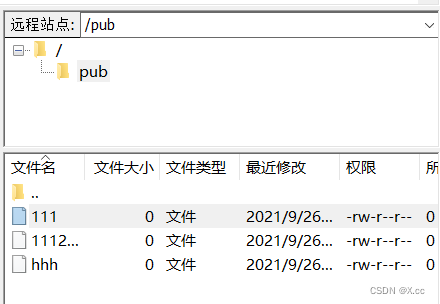
下载到桌面
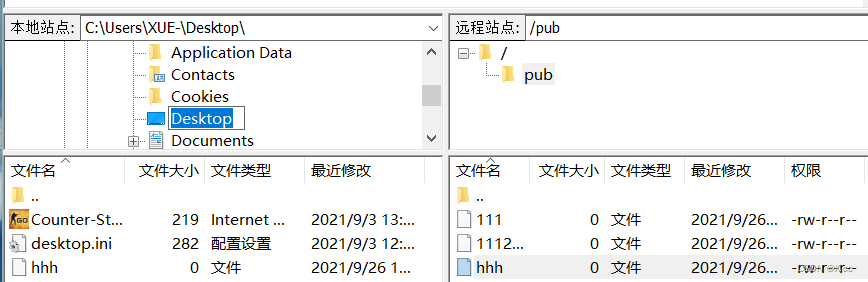
上传文件
Cd /var/ftp
修改权限
chmod 777 pub/
进入目录
Cd /etc/vsftpd/
ll查看
备份一份
cp -r vsftpd.conf vsftpd.conf.bat
进入编辑文件
Vim vsftpd.conf
将前面的#号删除
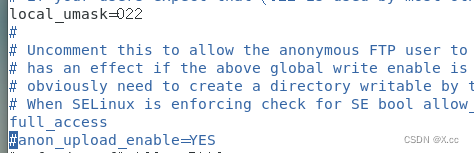
允许匿名用户上传

重启服务
![]()
允许匿名用户创建文件夹
将#删除


重启服务
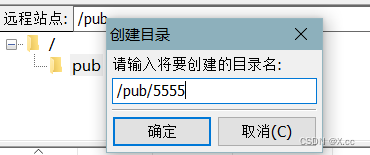
匿名可以创建目录
匿名可以删除和写入权限
匿名可以限制上传速度
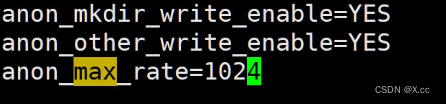
--------------------------------------------------------------------
本地用户
恢复快照 安装ftp服务
进入目录
Cd /etc/vsftpd
ll查看
Vim vsftpd.conf
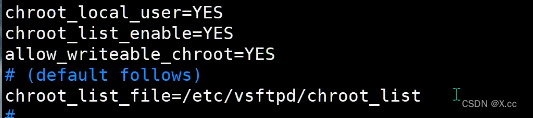
Cd /etc/vsftpd
创建 目录
touch chroot_list
重启服务
新建用户为lisi
设置密码
连接file软件
进入锁定家目录

不会锁定家目录
进入编辑文件
Cd /etc/vsftpd
Vim chroot_list
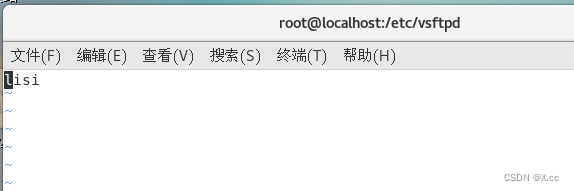
重启服务
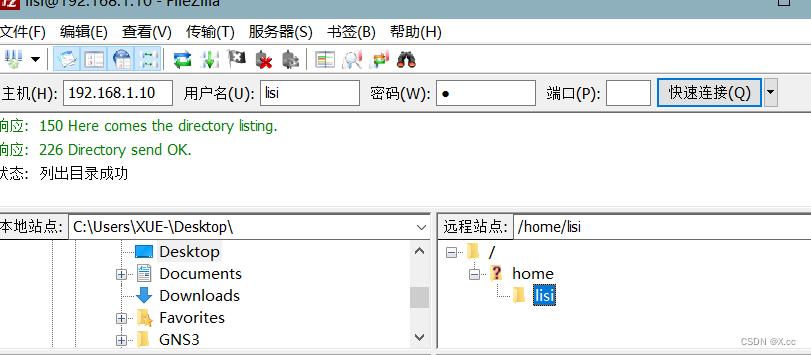
进入配置文件
Vim vsftpd.conf
找到loacl 本地用户
![]()
Mkdir -p /ftp/test
修改权限
切换目录
Chmod 777 /ftp/test
重启服务
进入filez软件 跳转到ftp/test
![]()
可以上传和下载文件
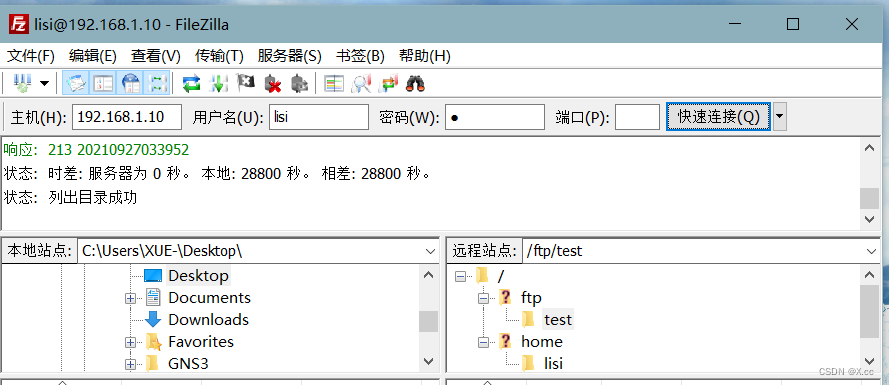
进入目录
Cd /etc/vsftpd
ll查看
Vim chroot_list
将lisi删除
打开filezilla
登录IP地址和lisi
跳转在家目录
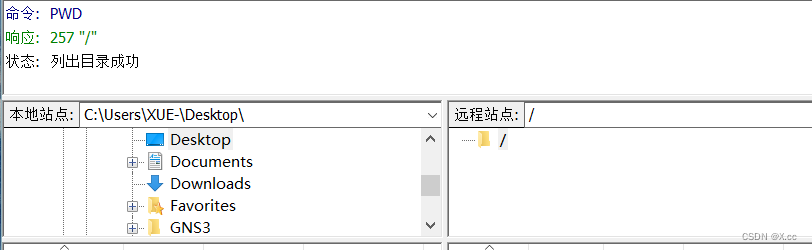
Cd /ftp/test
Touch test
修改权限
Cd /
Chmod 777 ftp/
可以上传文件
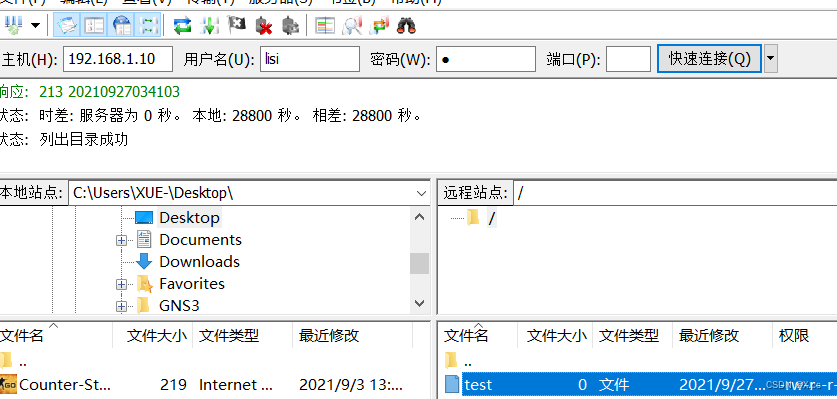
将用户锁在家目录
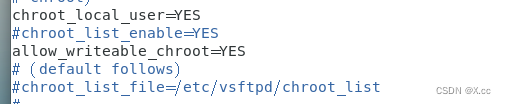
------------------------------------------------------------------------
虚拟用户
进入目录 过滤

进入编辑文件
进入目录
Cd /etc/vsftpd
Vim vsftpd.conf
独立运行的方式
独立运行的地址

设置监听端口号
![]()
将Ipv6前面加入#号
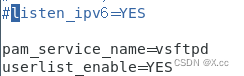
重启服务
过滤
Netstat -anpt | grep vsft

测试:用filz软件登录lisi
禁用用户:
进入编辑文件
Cd /etc/vsftpd
Vim vsftpd.conf
在ipv6下面插入命令
userlist_enable=YES
userlist_deny=YES

重启服务
编辑文件
Vim user_list
到最后一行插入lisi
测试file软件连接失败
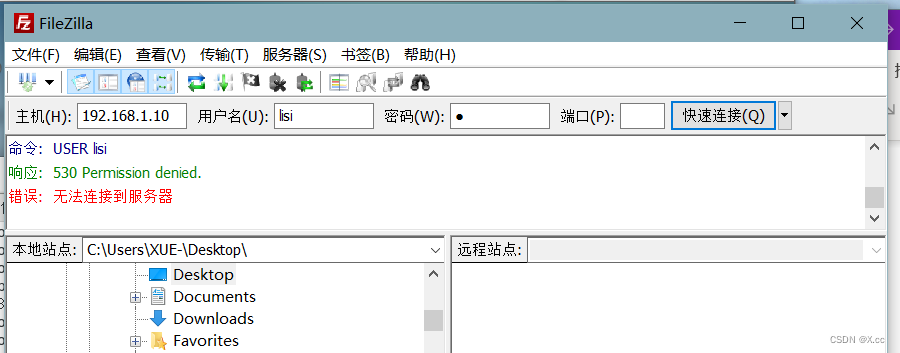
编辑文件
Vim user_list
到最后一行将lisi删除
测试file软件连接成功
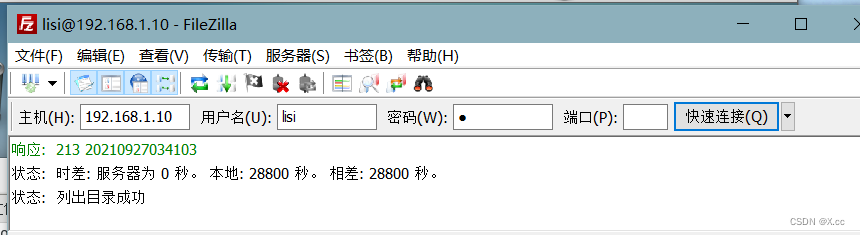
虚拟用户配置项
Cd /etc/vsftpd
进入编辑文件
Vi vusers.txt
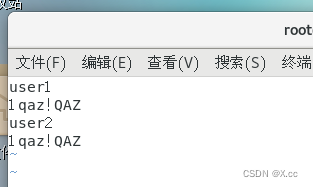
转化成数据库文件
db_load -T -t hash -f vusers.txt vusers.db
更改权限
chmod 600 vusers.*
添加用户 -d 指定家目录并且不能登录操作系统
useradd -d /srv/ -s /sbin/nologin vuser
Cat /etc/passwd

编辑文件
vi /etc/pam.d/vsftpd.vu
插入
#%PAM-1.0
auth????????? required???? pam_userdb.so db=/etc/vsftpd/vusers
account??? required???? pam_userdb.so db=/etc/vsftpd/vusers
保存退出
编辑配置文件
vi vsftpd.conf
Pam前面加入#号
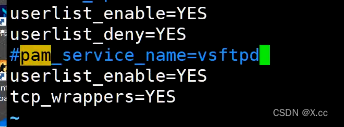
插入命令:
guest_enable=YES
guest_username=vuser
pam_service_name=vsftpd.vu
重启服务
用filz软件测试
用user1
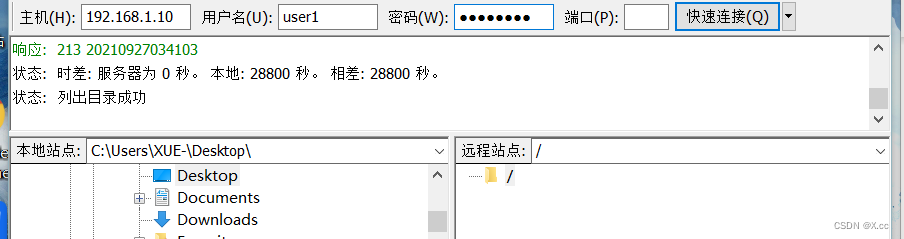
每个用户都有自己的家目录
编辑配置文件
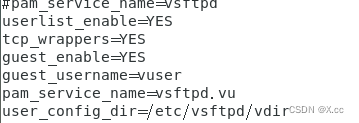
user_config_dir=/etc/vsftpd/vdir
创建文件
Mkdir vdir/
Cd vdir/
vi user1? 以虚拟用户自己的用户名命名,就是独立配置文件。
插入
anon_upload_enable=YES
anon_mkdir_write_enable=YES
anon_other_write_enable=YES
local_root=/opt/t01
保存退出
Mkdir /opt/t01
chown vuser /opt/t01
重启服务
测试用filez软件登录user1
可以看到上传和下载的文件夹
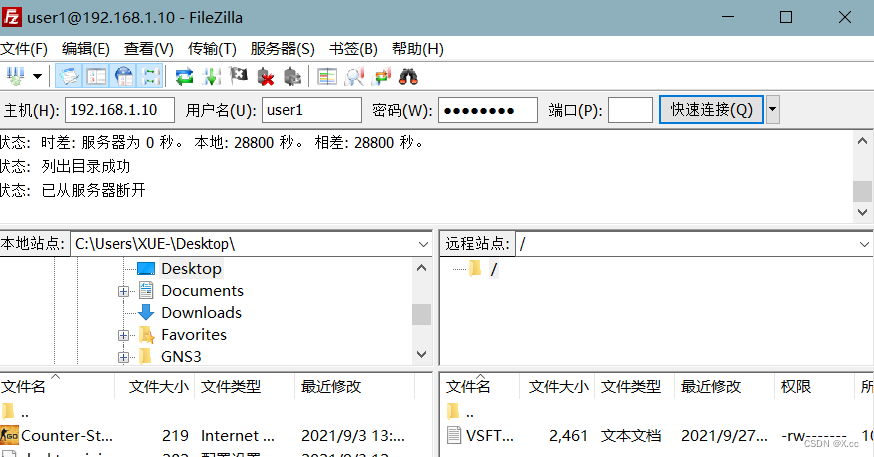
?
?
?
虚拟机进入到opt目录进入t01
Cd /ftp/test/
ll查看? 将文件删除
Rm -rf *
Cd t01?? 可以不敲
用user2登录测试
Cd /etc/vsftpd
Cd vdir/
ll查看
Touch user2
进入编辑文件
Vim user2
anon_upload_enable=YES
anon_mkdir_write_enable=YES
anon_other_write_enable=YES
local_root=/opt/t02
保存退出
创建t02
mkdir /opt/t02
chown vuser /opt/t02
Cd /opt/t02/
查看文件
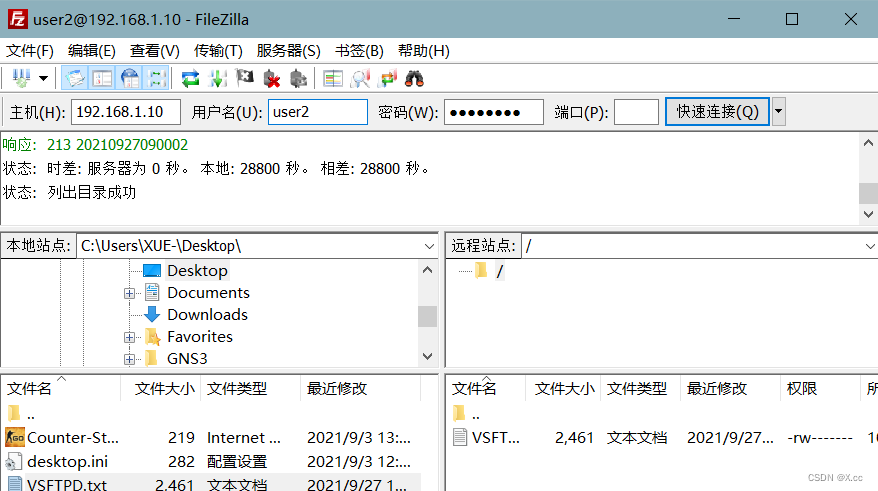
------------------------------------------------------------
<<vsftpd.tar.gz>>
对整个实验进行打包
Cd /etc
Ll -d vsftpd/

打开xshell软件
打包
tar czvf vsftpd.tar.gz vsftpd
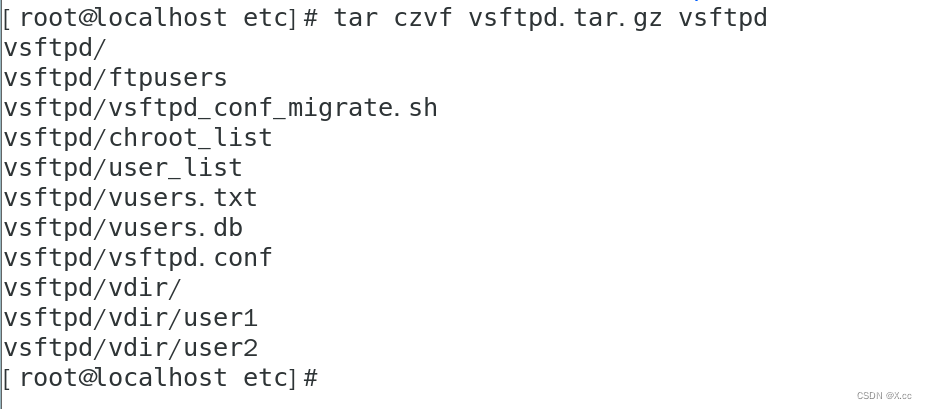
ll查看
下载
sz vsftpd.tar.gz
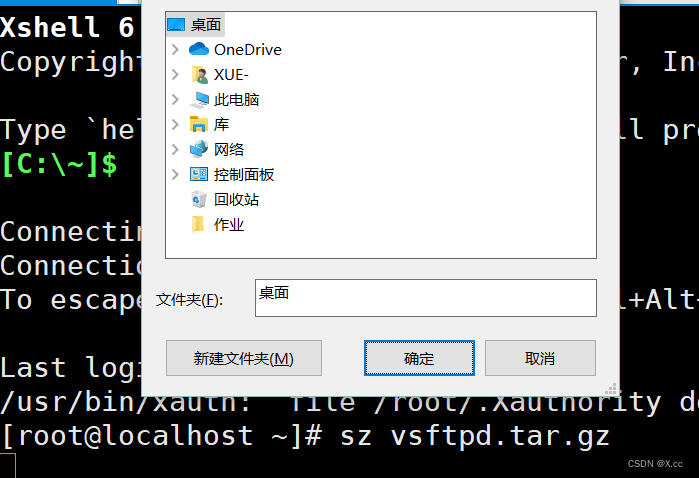
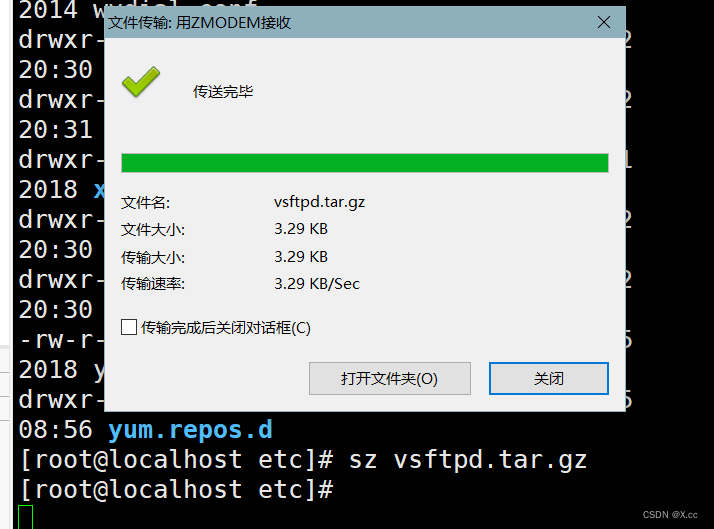
虚拟机恢复初始化
配置IP地址
安装yum仓库 挂载
添加用户 -d 指定家目录并且不能登录操作系统
useradd -d /srv/ -s /sbin/nologin vuser
将桌面上打包的文件拖入xshell中
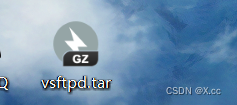
拖入后自动显示命令

打包
Cd /etc
tar zxvf /root/vsftpd.tar.gz

重启ftp服务
进入vdir目录
Cd /etc/vsftpd/vdir/
ll查看
查看user1
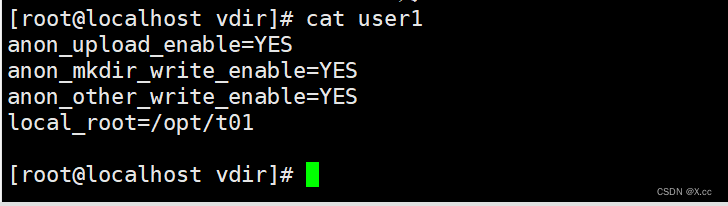
创建用户
mkdir /opt/t01
修改权限
chmod 777 /opt/t01

编辑文件
vi /etc/pam.d/vsftpd.vu
#%PAM-1.0
auth????????? required???? pam_userdb.so db=/etc/vsftpd/vusers
account??? required???? pam_userdb.so db=/etc/vsftpd/vusers


-----------------------------------------------------------------------------------------------------
------------以下是详细的安装配置步骤---
?rpm -ivh /mnt/Packages/vsftpd-3.0.2-22.el7.x86_64.rpm
cd /etc/vsftpd/
cp vsftpd.conf vsftpd.conf.back
service vsftpd start
/var/ftp/ 这是FTP服务器的默认工作目录。
登录:在CMD里 ftp 192.168.80.181
在文件夹里或者浏览器里:ftp://192.168.80.181/
----------常用配置项-----------
listen=YES:是否以独立运行的方式监听服务
listen_address=192.168.4.1:设置监听的 IP 地址
listen_port=21:设置监听 FTP 服务的端口号
write_enable=YES:是否启用写入权限(影响整个服务器)
download_enable=YES:是否允许下载文件
userlist_enable=YES:是否启用 user_list 列表文件
userlist_deny=YES:是否禁用 user_list 中的用户
max_clients=0:限制并发客户端连接数,就是最多允许多少用户同时登录
max_per_ip=0:限制同一 IP 地址的并发连接数,就是一个IP最多同时下载几个文件
----------匿名配置项--------------
anonymous_enable=YES:启用匿名访问
anon_umask=022:匿名用户所上传文件的权限掩码
anon_root=/var/ftp:匿名用户的 FTP 根目录
anon_upload_enable=YES:允许上传文件
anon_mkdir_write_enable=YES:允许创建目录
anon_other_write_enable=YES:开放其他写入权
anon_max_rate=0:限制最大传输速率(字节/秒)
----------本地配置项---------------
local_enable=YES:是否启用本地系统用户
local_umask=022:本地用户所上传文件的权限掩码
local_root=/var/ftp:设置本地用户的 FTP 根目录
chroot_local_user=YES:是否将用户禁锢在主目录
local_max_rate=0:限制最大传输速率(字节/秒)
--------被动模式配置项--------
pasv_enable=YES
pasv_min_port=24500
pasv_max_port=24600
--------虚拟用户配置项-----------
cd /etc/vsftpd
vi vusers.txt
奇数行用户名
偶数行密码
db_load -T -t hash -f vusers.txt vusers.db
chmod 600 vusers.*
useradd -d /srv/ -s /sbin/nologin vuser
vi /etc/pam.d/vsftpd.vu
#%PAM-1.0
auth????????? required???? pam_userdb.so db=/etc/vsftpd/vusers
account??? required???? pam_userdb.so db=/etc/vsftpd/vusers
vi vsftpd.conf
#pam_service_name=vsftpd
……
guest_enable=YES
guest_username=vuser
pam_service_name=vsftpd.vu
systemctl restart vsftpd
测试……-----默认所有虚拟用户的权限都是匿名用户的权限-----
vi vsftpd.conf
user_config_dir=/etc/vsftpd/vdir //为虚拟账号建立单独的配置文件目录
mkdir vdir
cd vdir
vi test01 //以虚拟用户自己的用户名命名,就是独立配置文件。
anon_upload_enable=YES
anon_mkdir_write_enable=YES
anon_other_write_enable=YES
anon_max_rate=0
local_root=/opt/t01? //设置虚拟用户自己的家目录
mkdir /opt/t01
chown vuser /opt/t01
本文来自互联网用户投稿,该文观点仅代表作者本人,不代表本站立场。本站仅提供信息存储空间服务,不拥有所有权,不承担相关法律责任。 如若内容造成侵权/违法违规/事实不符,请联系我的编程经验分享网邮箱:chenni525@qq.com进行投诉反馈,一经查实,立即删除!